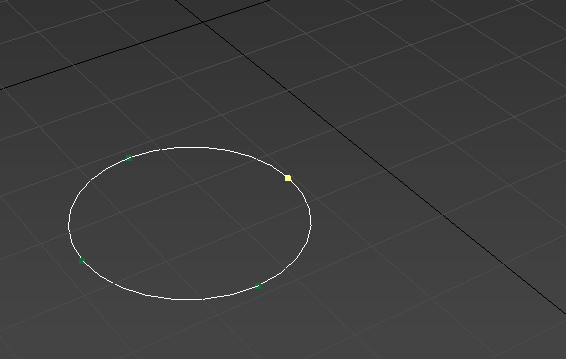Der Modifikator "Spline bearbeiten" stellt Bearbeitungshilfsmittel für die verschiedenen Ebenen der ausgewählten Kontur bereit: Scheitelpunkt, Segment oder Spline. Dieser Modifikator bietet alle Funktionen des Basisobjekts "Bearbeitbarer Spline", außer den unten genannten Ausnahmen. Eine Beschreibung aller Parameter finden Sie unter Bearbeitbarer Spline.
Die Rollouts "Rendern" und "Interpolation" für "Bearbeitbarer Spline", die die Änderung der Spline-Erstellungsparameter ermöglichen, sind im Modifikator "Spline bearbeiten" nicht verfügbar. (Die Erstellungsparameter sind im Modifikatorstapel eines Splines verfügbar, auf das "Spline bearbeiten" angewendet wurde.) Außerdem stehen die Möglichkeiten von "Bearbeitbarer Spline" zur direkten Scheitelpunktanimation in "Spline bearbeiten" nicht zur Verfügung.
Soweit möglich, ist es sehr viel effizienter und zuverlässiger, die spezifische Bearbeitung auf der Ebene "Bearbeitbarer Spline" durchzuführen, als diese Bearbeitungen innerhalb des Modifikators "Spline bearbeiten" zu speichern. Der Modifikator "Spline bearbeiten" muss die Geometrie kopieren, die an ihn übertragen wurde, und dadurch kann die Datei sehr groß werden. Der Modifikator "Spline bearbeiten" stellt auch eine topologische Abhängigkeit her, die beeinträchtigt werden kann, wenn die Topologie durch frühere Operationen geändert wird.
Es gibt jedoch Situationen, in denen die Verwendung des Modifikators "Spline bearbeiten" die bevorzugte Methode ist.
- Sie möchten eine parametrische Kontur als Spline bearbeiten, möchten aber die Möglichkeit behalten, seine Erstellungsparameter nach der Bearbeitung zu ändern.
- Sie möchten Ihre Bearbeitungen temporär innerhalb von "Spline bearbeiten" speichern, bis Sie mit den Ergebnissen zufrieden sind, bevor Sie sie einem bearbeitbaren Spline-Objekt dauerhaft zuweisen.
- Sie müssen Bearbeitungen an mehreren Konturen gleichzeitig vornehmen, aber Sie möchten diese nicht in ein einziges bearbeitbares Konturobjekt umwandeln.
- Sie haben in dem Stapel einen Modifikator, der parametrisch bleiben muss, und der resultierende Spline muss bearbeitet werden, nachdem der Modifikator angewendet wurde.
Prozeduren
So extrudieren Sie Spline-Segmente oder Scheitelpunkte
- Erstellen Sie einen Spline.
- Wählen Sie bei ausgewähltem Spline den Modifikator Spline bearbeiten aus der Gruppe Ändern oder dem Menü Modifikatoren aus.
- Klicken Sie im Modifikatorstapel auf das Pluszeichen (+) neben dem Spline-Eintrag, um die Unterobjekthierarchie zu erweitern.
- Klicken Sie auf das Element Segment oder Scheitelpunkt, um die Unterobjektebene zu aktivieren.
- Führen Sie im Ansichtsfenster die folgenden Schritte aus:
- Drücken Sie die Umschalttaste, und ziehen Sie ein Segment mit der linken Maustaste.
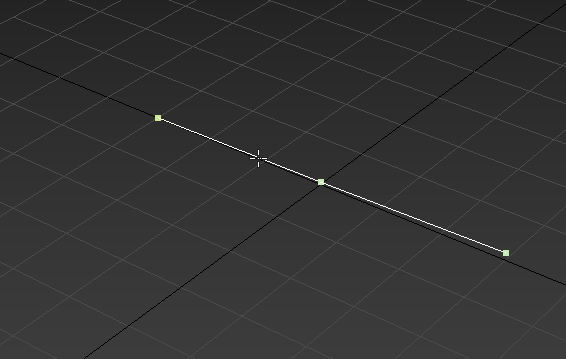
- Drücken Sie die Umschalttaste, und ziehen Sie einen Scheitelpunkt mit der linken Maustaste.
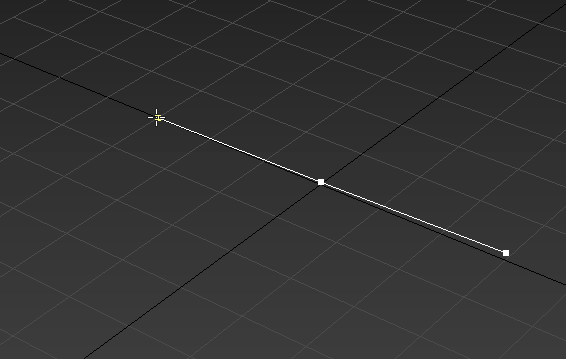
- Drücken Sie die Umschalttaste, und ziehen Sie ein Segment mit der linken Maustaste.
So klonen Sie Spline-Segmente
- Erstellen Sie einen Spline.
- Wählen Sie bei ausgewähltem Spline den Modifikator "Spline bearbeiten" aus der Gruppe Ändern oder dem Menü Modifikatoren aus.
- Klicken Sie im Modifikatorstapel auf das Pluszeichen (+) neben dem Eintrag "Spline", um die Unterobjekthierarchie zu erweitern.
- Klicken Sie auf das Element Segment, um die Unterobjektebene zu aktivieren.
- Halten Sie im Ansichtsfenster die Strg-Taste, die Umschalttaste und die linke Maustaste gedrückt, und ziehen Sie ein Segment.